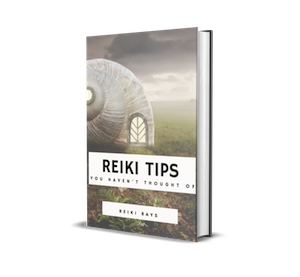فوټوشاپ موږ ته د عکس پروسس کولو ټن ظرفیت راکوي. د مثال په توګه ، تاسو کولی شئ د ډیری ساده تخنیک په کارولو سره یو څو عکسونه یوځای کړئ.
موږ به دوه سرچینې عکسونو او خورا عادي پرت ماسک ته اړتیا ولرو.
سرچینې:
لومړی عکس:

دوهم عکس:

اوس موږ به د ژمي او دوبي منظرې یو ترکیب ته ترکیب کړو.
لومړی تاسو اړتیا لرئ د کاناوا اندازه دوه چنده کړئ ترڅو پدې کې دوهم شاټ ځای په ځای شئ.
مینو ته لاړ شه "عکس - د کینوس اندازه".

څنګه چې موږ به په افقی ډول عکسونه اضافه کړو ، موږ اړتیا لرو د کینوس پلنوالی دوه چنده کړو.
400x2 = 800.

په ترتیباتو کې تاسو باید د کینوس پراخولو لارښوونه مشخص کړئ. پدې حالت کې ، موږ د سکرین شاټ لخوا لارښوونه کوو (یوه تشه سیمه به ښی لور ته ښکاره شي).


بیا ، په ساده ډول دوهم عکس د کاري ساحې کې راوباسئ او پریږدئ.
د وړیا بدلون په مرسته (CTRL + T) خپل اندازه بدل کړئ او په کینوس کې خالي ځای کې ځای په ځای کړئ.

اوس موږ اړتیا لرو د دواړو عکسونو اندازه لوړه کړو ترڅو دوی یو له بل څخه تیر شي. دا سپارښتنه کیږي چې دا عملونه په دوه عکسونو ترسره کړئ ترڅو سرحد شاوخوا د کینوس په مینځ کې وي.
دا د ورته وړیا بدلون په کارولو سره ترسره کیدی شي (CTRL + T).
که ستاسو د شالید پرت لاک شوی وي او ترمیم نشي کیدی ، پدې کې دوه ځله کلیک وکړئ او د ډیالوګ باکس کې کلیک وکړئ. سمه ده.


بل ، پورته پرت ته لاړ شئ او د دې لپاره یو سپین ماسک جوړ کړئ.

بیا وسیله غوره کړئ برش کول

او دود یې کړه
رنګ تور دی.
شکل یې ګرد ، نرم دی.

अस्पष्ट 20 - 25..

د دې ترتیباتو سره د برش سره ، په نرمۍ سره د عکسونو تر مینځ پوله له مینځه وړئ (د پورتنۍ پرت ماسک کې). د برش اندازه د پولې اندازې مطابق ټاکل شوې. برش باید د پوښښ ساحې څخه یو څه لوی وي.


د دې ساده تخنیک په کارولو سره ، موږ دوه عکسونه په یو کې سره یوځای کړل. پدې توګه ، تاسو کولی شئ د لیدو حدود پرته مختلف عکسونه ترکیب کړئ.